Comment synchroniser les réservations avec booking.com
Selon votre type d’établissement, il est possible que cette option ne soit pas disponible.
Pour importer ou exporter un calendrier, vous devez avoir :
un seul hébergement (par ex. vendre un seul hébergement par type de logement)
une seule catégorie tarifaire active
un calendrier Booking.com qui affiche 30 jours en même temps. Vous pouvez obtenir cet aperçu en vous rendant dans l’onglet Tarifs et disponibilités de l’extranet puis dans Paramètres du calendrier.
Cette option n’est pas disponible pour tous les types d’établissements : il faut que votre calendrier affiche 30 jours en même temps. Il est toutefois possible qu’elle ne soit pas encore disponible dans votre région, mais nous mettons tout en œuvre pour la proposer à tous nos partenaires au plus vite.
Pour importer votre calendrier
Cette fonctionnalité est utile si vous travaillez avec d’autres canaux de distribution et souhaitez importer et synchroniser un autre calendrier avec celui de Booking.com. Voici comment faire :
1. Dans la configuration global du module assuez-vous d’avoir coché « Booking » dans les options de synchronisation.
2. Dans la fiche du produit Prestashop correspondant à l’hébergement souhaité copiez l’url indiquée tout en bas du cadre « synchronisation »
3. Connectez-vous à http://admin.booking.com/hotel/ puis descendez jusqu’à Synchronisez les calendriers, situé sous le calendrier.
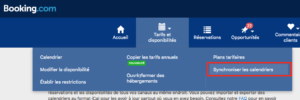
4. Cliquez sur le bouton bleu Importer le calendrier. Dans la fenêtre qui apparaît, collez l’URL du calendrier que vous aviez copié à l’étape 2.
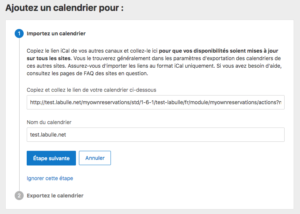
5. Indiquez le nom de votre choix sous Nom de votre calendrier et cliquez sur le bouton bleu Importer le calendrier pour enregistrer les changements.
6. Attendez que le message suivant apparaisse : [Nom du calendrier] est désormais synchronisé à votre calendrier Booking.com. Vous pouvez rafraîchir cette page et importer d’autres calendriers.
7. Copiez la dernière partie de l’url affichée pour obtenir l’id du produit pour booking.
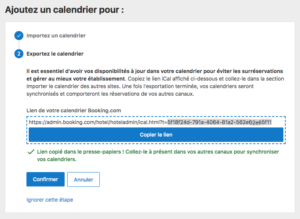
8. Retournez dans la fiche du produit Prestashop correspondant à l’hébergement souhaité et collez l’id booking dans la case correspondante.
9. Chaque calendrier que vous importez dispose des options Actualiser et Supprimer. En cliquant manuellement sur Actualiser, le calendrier importé sera automatiquement synchronisé. L’option Supprimer retire le calendrier importé et arrête toutes les synchronisations.
10. Activez les tâches CRON de votre boutique Prestashop pour que les réservations de booking soient vérifiées régulièrement.
 English
English Français
Français
No comments yet.